아이폰 화면 먹통 아이폰을 사용하다 보면 화면이 먹통이 되는 경우가 있습니다. 화면이 검게 변하거나, 터치가 되지 않거나, 전원이 꺼지지 않는 등의 증상이 나타날 수 있습니다. 이러한 증상은 소프트웨어 문제일 수도 있고, 하드웨어 문제일 수도 있습니다.
아이폰 화면 먹통 해결 방법 4가지
1. 강제 재부팅
가장 먼저 시도할 수 있는 방법은 강제 재부팅입니다. 강제 재부팅은 소프트웨어 문제로 인한 화면 먹통을 해결하는 데 효과적입니다.
아이폰 7/7 Plus, iPhone 8/8 Plus, iPhone X, iPhone XS/XS Max/XR의 경우 다음과 같이 강제 재부팅을 수행합니다.
- 볼륨 높이기 버튼을 누릅니다.
- 볼륨 낮추기 버튼을 누릅니다.
- 측면 버튼을 길게 누릅니다.
- Apple 로고가 표시되면 모든 버튼을 놓습니다.
아이폰 6s 이전 기종의 경우 다음과 같이 강제 재부팅을 수행합니다.
- 홈 버튼과 전원 버튼을 동시에 길게 누릅니다.
- Apple 로고가 표시되면 모든 버튼을 놓습니다.
2. 백업에서 복원
강제 재부팅으로도 해결되지 않는다면, 백업에서 복원해 보는 방법이 있습니다. 백업에서 복원하면 화면 먹통을 일으키는 소프트웨어 문제를 해결할 수 있습니다.
3. DFU 모드 복원
백업에서 복원해도 해결되지 않는다면, DFU 모드 복원을 시도해 볼 수 있습니다. DFU 모드 복원은 iPhone을 공장 초기화 상태로 복원하는 방법입니다.
DFU 모드 복원을 하려면 다음과 같은 준비물이 필요합니다.
- 컴퓨터
- USB 케이블
- 최신 버전의 iTunes 또는 Finder
DFU 모드 복원 방법은 다음과 같습니다.
- iPhone을 컴퓨터에 연결합니다.
- iTunes 또는 Finder를 엽니다.
- iPhone이 컴퓨터에 연결되었지만 iTunes 또는 Finder에 인식되지 않으면 다음 단계를 따르세요.
- iPhone 8/8 Plus, iPhone X, iPhone XS/XS Max/XR의 경우 다음과 같이 수행합니다.
- 볼륨 높이기 버튼을 누릅니다.
- 볼륨 낮추기 버튼을 누릅니다.
- 측면 버튼을 길게 누릅니다.
- Apple 로고가 표시되면 즉시 측면 버튼을 놓고 볼륨 낮추기 버튼을 길게 누릅니다.
- "iTunes에 연결" 화면이 표시되면 볼륨 낮추기 버튼을 놓습니다.
- iPhone 7/7 Plus의 경우 다음과 같이 수행합니다.
- 볼륨 높이기 버튼을 누릅니다.
- 볼륨 낮추기 버튼을 누릅니다.
- 측면 버튼을 길게 누릅니다.
- Apple 로고가 표시되면 즉시 측면 버튼을 놓고 볼륨 낮추기 버튼을 길게 누릅니다.
- "iTunes에 연결" 화면이 표시되면 볼륨 낮추기 버튼을 놓습니다.
- iPhone 6s 이전 기종의 경우 다음과 같이 수행합니다.
- 홈 버튼과 전원 버튼을 동시에 길게 누릅니다.
- Apple 로고가 표시되면 즉시 전원 버튼을 놓고 홈 버튼을 길게 누릅니다.
- "iTunes에 연결" 화면이 표시되면 홈 버튼을 놓습니다.
- iPhone 8/8 Plus, iPhone X, iPhone XS/XS Max/XR의 경우 다음과 같이 수행합니다.
- iTunes 또는 Finder에서 "복원"을 클릭합니다.
- 복원이 완료되면 iPhone을 재시동합니다.
4. 애플 서비스센터 방문
위의 방법을 모두 시도해도 해결되지 않는다면, 애플 서비스센터를 방문하는 것이 좋습니다. 애플 서비스센터에서는 하드웨어 문제를 진단하고 수리해 드립니다.
결론:
아이폰 화면 먹통은 소프트웨어 문제일 수도 있고, 하드웨어 문제일 수도 있습니다. 강제재부팅을 시도해보시고 그래도 안된다면 서비스센터를 방문하는것이 좋습니다.
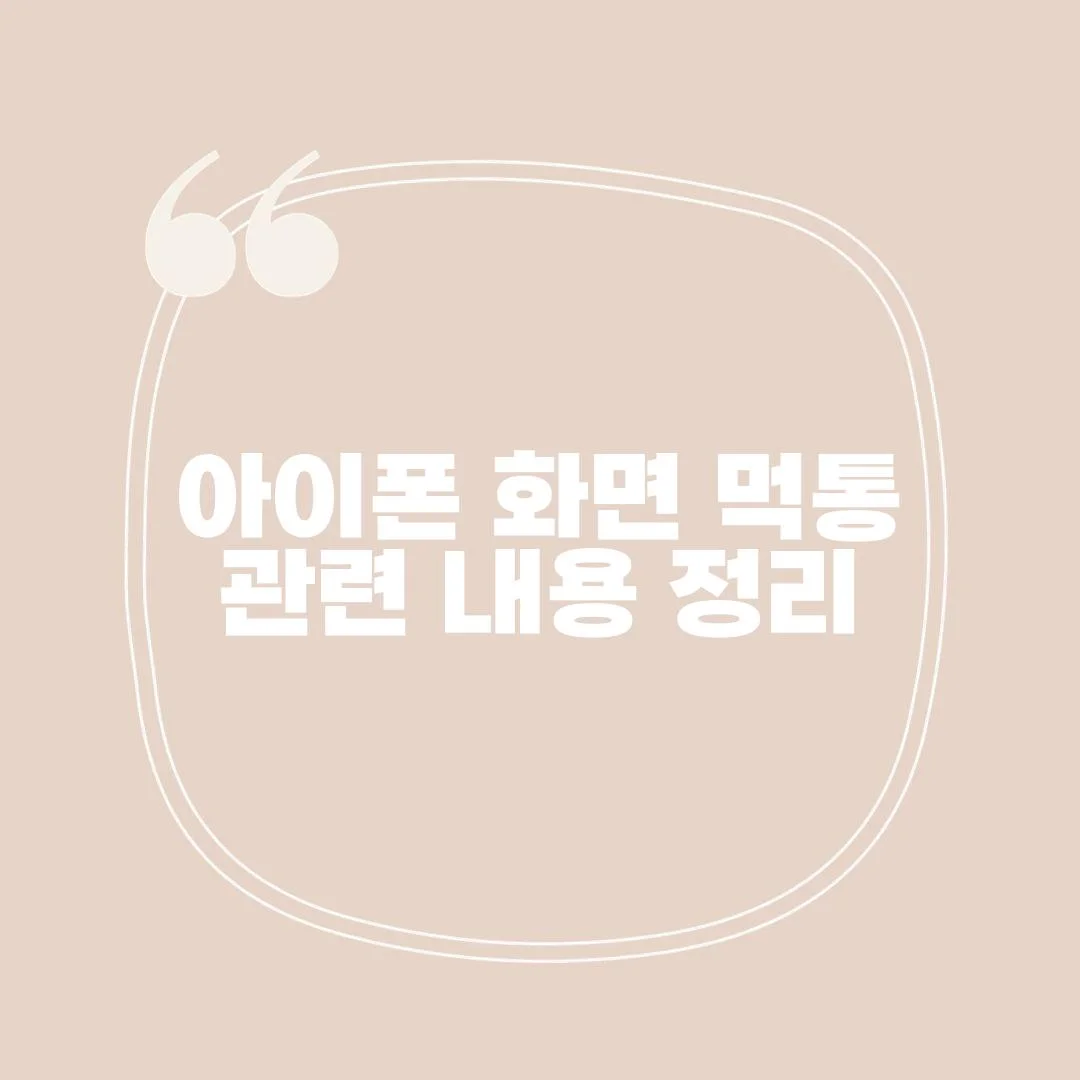
'IT나라' 카테고리의 다른 글
| 아이폰 햅틱, 진동보다 더 깊은 감각 (0) | 2023.10.28 |
|---|---|
| 아이폰 화면 녹화, 이렇게 하면 쉽고 간편하게! (0) | 2023.10.27 |
| 아이폰 파일 컴퓨터로 옮기기, 쉽고 빠르게 하는 방법 4가지 (0) | 2023.10.27 |
| 아이폰 필수 앱 추천 | 2023년 최신 업데이트 (1) | 2023.10.27 |
| 아이폰 파일 저장위치, 어디에 있나요? (0) | 2023.10.26 |



댓글